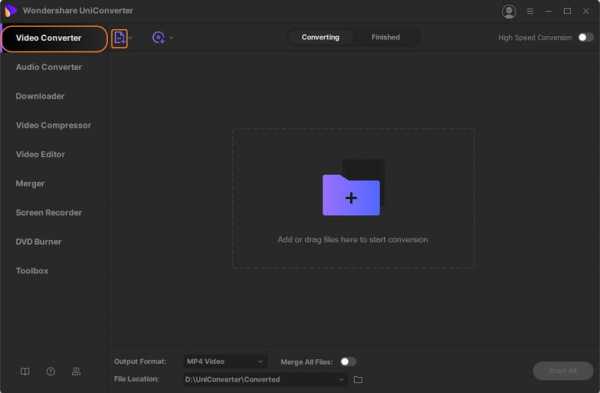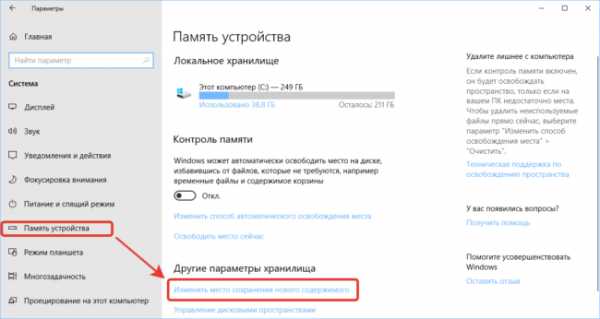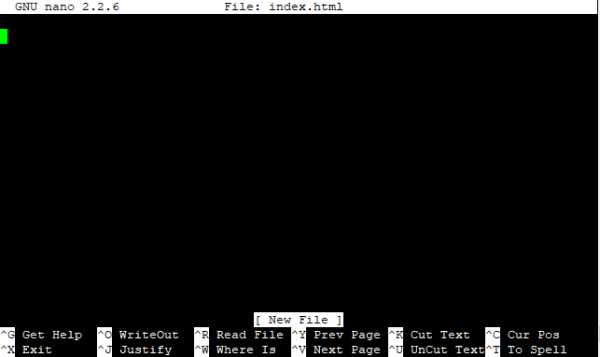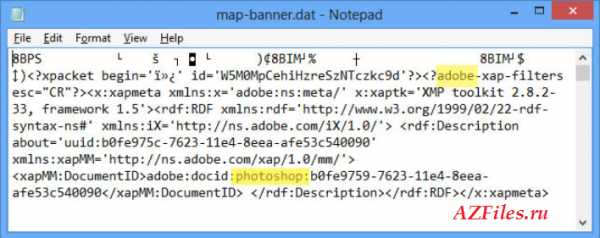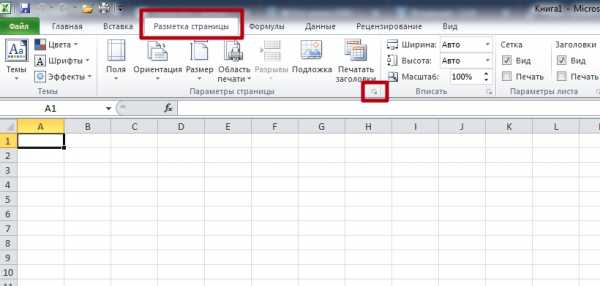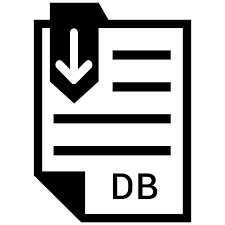Как сжать мп4 файл до меньших размеров
Как сжать видео MP4 — 5 способов
Некоторым пользователям необходимо сжать видео MP4, чтобы уменьшить размер видео файла, из-за того, что он занимает много места на диске компьютера, или очень большой размер файла может служить препятствием для загрузки на видеохостинг.
MP4 (MPEG-4) — популярный формат цифрового видео контейнера, включающий видео и аудио потоки, субтитры, метаданные, имеющий расширение «.mp4». При сохранении файла в MP4 происходит сжатие видео и аудио сегментов, в результате получается видео высокого качества с оптимальными размерами, которое легко переносится между устройствами, или загружается на сайты.
От используемого формата, применяемых кодеков, зависит степень сжатия итогового видео файла, соответственно сколько места занимает файл на диске ПК. Видео в MP4 уже сжато, но встречаются ситуации, когда нужно дополнительно уменьшить размер MP4.
Размер файла зависит от качества видео. После некоторого ухудшения качества, уменьшается размер видеофайла.
Способы уменьшить размер видео MP4
Сначала необходимо разобраться с некоторыми понятиями. В интернете часто можно увидеть фразы: «сжать видео MP4 без потери качества» или «уменьшить размер видео MP4 без потери качества».
Это некоторая уловка для непосвященных пользователей, потому что сжатие без потерь не соответствует действительности. Любое сжатие подразумевает потери в тех или иных характеристиках качества исходного видео файла.
Другое дело, что при определенных настройках сжатия, общее качество обработанного видео файла снизится не на много, а при воспроизведении, разница между исходным и итоговым видео не будет заметна для пользователей.
В случае очень большого размера исходного видео файла, используется несколько способов решения проблемы:
- конвертировать видео в другой формат, имеющий меньший размер после обработки, при прочих равных условиях;
- сжать видео MP4 онлайн;
- уменьшить размер MP4 видеофайла с помощью программы.
Первый вариант не всегда подходит из-за того, что пользователю не нужно изменять формат файла с MP4 на другой формат. Два вторых способа помогут решить проблему с очень большим размером файла.
Можно уменьшить размер, если уменьшить разрешение видео, но такой вариант может не подойти из-за того, что изменится соотношение сторон видео ролика, а это не всегда подходит.
Проблема с видеофайлом большого размера
Тема этой статьи появилась, когда я столкнулся с необходимостью уменьшить видео файл, предназначенный для загрузки на YouTube. Видео записывалось в программе Camtasia Studio, которая, при настройках по умолчанию, сохраняет ролик в HML5-видео, в формате MP4.
После сохранения записанного ролика на ПК, я обнаружил, что видео файл получился гигантского размера: более 600 МБ для 12 минутного видео — это очень много. Помимо YouTube, я храню видео в облачном хранилище, поэтому размер файла имеет значение.
Посмотрим свойства этого видео файла:
- Нужно щелкнуть правой кнопкой по файлу, в контекстном меню выбрать «Свойства».
- В окне «Свойства: имя файла» необходимо открыть вкладку «Подробно».
- В разделе «Видео», в опциях «Скорость передачи данных» и «Общая скорость потока» указаны значения, влияющие на качество и соответственно на размер файла.
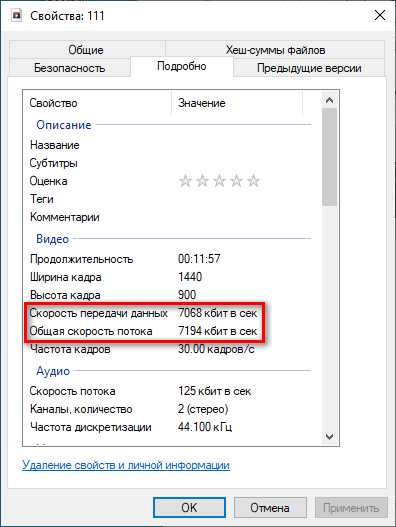
В моем случае, по непонятным причинам программа обработала видео с битрейтом, превышающим обычный в 10-20 раз, поэтому итоговый видео файл получился огромного размера. До и после этого, программа Camtasia Studio сохраняла видео с адекватным размером файла.
Для решения проблемы, мне необходимо уменьшить размер файла не изменяя формат и соотношение сторон видео ролика. Мы будем использовать онлайн сервисы в интернете и программы на компьютере.
Используется следующий метод для преобразования файла:
- файл в MP4 конвертируется в формат MP4;
- в процессе обработки файла происходит сжатие;
- итоговый фал получается меньшего размера.
К сожалению, далеко не на всех сервисах в интернете получиться уменьшить размер видео MP4 онлайн. Это связано с ограничениями по размеру загружаемого файла или времени, затраченного на обработку, при бесплатном использовании. На других ресурсах имеется лимит на размер файла, с которым может работать онлайн сервис.
В этой статье представлены сервисы, на которых можно уменьшить размер видео MP4 онлайн бесплатно, не имеющие проблем с загрузкой файлов сравнительно большого размера (до разумных пределов), а также бесплатные программы, позволяющие сжать видео.
Сжать MP4 видео онлайн без потери качества на 123apps
На сайте 123apps преобразовываются файлы разных типов в различные форматы, в том числе форматы видео. На странице «Видео конвертер онлайн» поддерживается загрузка на сервис видео размером до 2 ГБ.
Для того, чтобы уменьшить размер MP4 онлайн, пройдите следующие шаги:
- Войдите на страницу сайта convert-video-online.com, отвечающую за конвертирование видео и аудио файлов.
- С помощью кнопки «Открыть файл» загрузите файл с компьютера, добавьте файл по URL-адресу из интернета, или загрузите видео из облачных хранилищ Dropbox или Google Drive.
- Во вкладке «Видео» выберите формат, в данном случае «mp4». В поле «Разрешение» оставьте опцию «Как в исходном файле».
- Нажмите на кнопку «Настройки», чтобы выбрать подходящие видео и аудио кодеки. Доступные видео кодеки: «H.264 / AVC» (по умолчанию), «MPEG4» и «H.265 / HEVC», аудио кодеки «AAC (Advanced Audio Coding)» или «MP3 (MPEG Audio Layer 2)». На шкале «Примерный размер файла» передвиньте ползунок до требуемого размера конечного файла.
- Нажмите на кнопку «Конвертировать».
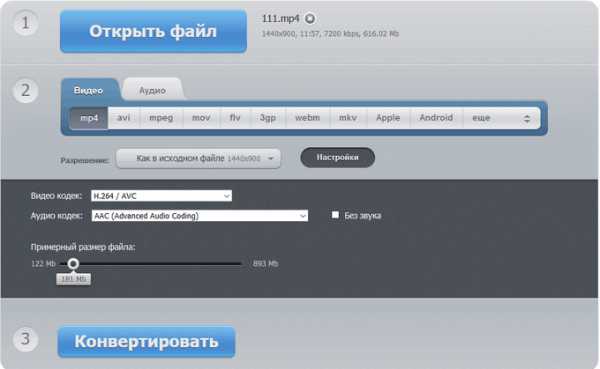
- После завершения обработки, нажмите на кнопку Скачать» для загрузки на компьютер итогового видео, или отправьте видео в облачное хранилище.
Как уменьшить размер MP4 онлайн на сервисе online-converting.ru
Бесплатный онлайн видео конвертер на сайте online-converting.ru преобразовывает различные форматы файлов, в том числе мультимедиа файлы.
Best 5 Video Compressor для уменьшения файла MP4 до меньшего размера
Поскольку формат MP4 широко используется и обеспечивает хорошее качество; в настоящее время он стал распространенным форматом файлов. Однако у файла MP4 есть свои недостатки, поскольку он занимает много места для хранения.
Это может привести к тому, что вы не сможете отправить сообщение по электронной почте, WhatsApp, Instagram и т. Д.
В следующей статье вы узнаете, как сжать файл MP4 до меньшего размера с помощью лучшего видеокомпрессора 5 с без потери качества.
Часть 1. Как сжать файл MP4 до меньшего размера
Хотите ли вы отправить файл MP4 большого размера по электронной почте или загрузить или поделиться видео MP4 на
YouTube, размер файла или ограничение по времени позволят вам сжать файл MP4.
Для сжатия файла MP4 вы должны знать, какие факторы могут точно уменьшить размер файла MP4.
Изменение разрешения MP4, частоты кадров и битрейта кодировщика
Размер и качество файла тесно связаны с его разрешением, частотой кадров и битрейтом.
Чем выше разрешение файла, тем лучше его качество и больше размер файла. Следовательно, если разрешение уменьшено, размер вашего файла будет меньше. Если у вас разрешение HD-видео 1920 * 1080P, вы можете редактировать его до 1280 X 720P, 640 X 480, 640 X 360 или других разрешений.
Частота кадров и битрейт файла MP4 также напрямую связаны с размером файла. Как только произойдет одно уменьшение, другое также уменьшится, что может значительно помочь эффективно уменьшить размер файла MP4 с помощью конвертера битрейта.
Уменьшить длину файла MP4
Если другие параметры такие же, видео MP4 за 30 минут будет больше, чем через 20 минут. Если у вас большой размер файла MP4, вы можете уменьшить неважные части, чтобы отредактировать его, что автоматически сжимает размер MP4.
Преобразование формата файла MP4
MP4 - это формат, занимающий много места. Одним из наиболее простых способов сжатия файлов MP4 является их преобразование в другие форматы небольшого размера, такие как WMV и FLV.Список форматов сжатых файлов MP4 приведен ниже. В нем также перечислены преимущества и недостатки, которые могут помочь вам принять решение.
| Форматы | Преимущества | Недостатки |
|---|---|---|
| WMV | Это компактный формат сжатия, который требует очень мало места для хранения. Если вы хотите отправить свое видео по электронной почте, этот формат станет прекрасным выбором. | Для устройств и платформ, отличных от Windows, этот формат плохо совместим. |
| FLV | Этот формат подходит для сетевого видео. Когда вы захотите закачать файлы в сеть, это будет идеально. | Формат FLV потребует много денег и времени на создание. |
| AVI | Это наиболее распространенный сжатый формат, совместимый с различными медиаплеерами. | Трудно понять, как сжать MP4 в этом формате. |
Поскольку мы знаем, что приводит к увеличению размера файла MP4, мы можем легко действовать в соответствии с ситуацией.
Часть 2. Пошаговое руководство по сжатию файла MP4 с помощью Video Compressor
AnyMP4 Video Converter Ultimate - это средство, которое может сжимать файл MP4. Это программное обеспечение для настольных ПК, которое поможет вам уменьшить размер файла MP4 на компьютере с Windows и Mac.
Шаг 1. Скачать компрессор видео MP4
Скачайте Video Converter Ultimate, установите и сразу же запустите.
Нажмите «Добавить файлы», чтобы импортировать один или несколько файлов MP4 в это программное обеспечение на вашем компьютере. Помимо файлов MP4, вы также можете использовать метод сжатия ваших AVI, MKV, MOV и т. Д., Даже аудиофайлов, таких как WAV, WMA, FLAC и т. Д.
Шаг 2. Сжать файл MP4 путем обрезки
Щелкните файл MP4, чтобы найти его, и щелкните значок «Вырезать», чтобы начать вырезать ненужные части.
Задайте время начала и время окончания, перетащив полосу многоугольной обработки, переместите полосу обработки прямоугольника, а затем нажмите кнопку «Новый клип» или «Разделить», чтобы сохранить выбранную часть или разделить выбранную часть на два клипа.Затем нажмите «Сохранить», чтобы подтвердить заявку.
Шаг 3. Сжать файл MP4 путем преобразования в другие форматы
Вернитесь к основному интерфейсу этого программного обеспечения, выберите файл меньшего размера, например FLV, WMV, AVI и т.д., щелкнув раскрывающийся список «Профиль».
Шаг 4. Сжать MP4 с помощью настроек видео и звука
После выбора формата вывода вам необходимо получить «Настройки» для сжатия файла MP4.
В разделе «Настройки видео» вы можете выбрать разрешение, частоту кадров и битрейт видео.Для настроек звука вы можете выбрать кодировщик, частоту дискретизации и битрейт аудио.
Чем больше значение частоты кадров / битрейта видео / разрешения, тем больше размер файла.
Рекомендуется уменьшить скорость передачи данных на 20–30%.
После того, как все настройки будут выполнены, просто нажмите «Конвертировать все», чтобы начать сжатие файла MP4.
Очень просто, правда? Вам не нужны профессиональные навыки, чтобы уменьшить размер файла MP4 простыми шагами.
Конечно, есть еще компрессоры видео MP4, если вы погуглите.
Часть 3. Больше видео компрессоров MP4, которые нельзя пропустить
1. iMovie
iMovie - еще один подходящий компрессор MP4 для iPhone, который может сжимать файлы различных форматов, включая AVI, MP4, MOV, MKV и так далее. Редактирование частоты кадров, битрейта и разрешения может уменьшить файлы.
2. Windows Movie Maker
Windows Movie Maker - хороший выбор для тех пользователей Windows.Программа сжимает файлы MP4, выбирая размер видео. Программа имеет хороший интерфейс и поддерживает форматы MP4, WMV, MPEG, AVI, MOV h364, MP3 и WMA.
3. Clipchamp
Clipchamp также является популярным в настоящее время онлайн-компрессором MP4, который прост и быстр. Вам нужно только загрузить файлы, выбрать выходной формат и, наконец, сжать их. Программа будет использоваться без установки форматов MP4, ASF, FLV, WMV и GIF.
4.Ручной тормоз
HandBrake - замечательный инструмент для пользователей Mac, который может уменьшать и сжимать необходимые файлы MP4. Файлы можно сжимать, регулируя частоту кадров, битрейт и разрешение. Этот компрессор MP4 прост в эксплуатации и широко используется пользователями Mac.
Часть 4. Часто задаваемые вопросы о сжатии MP4
Как уменьшить размер файла MP4 без потери качества?
Для сжатия файла MP4 без потери качества необходимо сохранить исходные параметры с AnyMP4 Video Converter Ultimate.После добавления файла MP4 в это программное обеспечение выберите MP4 в качестве выходного формата и выберите первый вариант «Как исходный». Тогда вы можете легко уменьшить размер файла MP4 без потери качества.
Может ли VLC сжимать видео?
VLC может конвертировать видео, но не может напрямую сжимать видео. Однако вы можете преобразовать формат видео и выбрать видео- и аудиокодек для сжатия видеофайла. Просто ознакомьтесь с подробностями здесь: Как использовать VLC для преобразования в MP4.
Как сжать большой файл MOV?
Самый простой способ сжатия файлов MOV - AnyMP4 Video Converter Ultimate. Шаг 1. Запустите это программное обеспечение и щелкните вкладку «Панель инструментов» вверху. Шаг 2. Выберите Video Compressor и добавьте MOV-файл, который хотите сжать. Шаг 3. Настройте размер файла, разрешение, битрейт и формат. Затем нажмите «Сжать», чтобы начать изменение размера файла MOV.
Заключение
Если вы хотите загрузить файл MP4 для публикации в социальных сетях или отправить видео в формате MP4 по электронной почте или в сообщении на свой телефон, вы должны сначала сжать его, чтобы соответствовать правилам и сэкономить ваше время.В этом посте собраны 5 лучших видеокомпрессоров, которые помогут вам уменьшить размер файла MP4 до меньшего размера, изменив разрешение, битрейт, частоту дискретизации, формат и т. Д.
У вас есть идея сжать файл MP4?
Дайте мне знать, оставив свои комментарии ниже.
.6 рекомендуемых способов уменьшить размер MP4 в 2020 году
Если видеофайл MP4 занимает слишком много места на жестком диске или не умещается на карте памяти портативного устройства, вам нужно сделать MP4 меньше . В дополнение к этому вам также необходимо уменьшить размер MP4, когда вы готовите их для загрузки в Интернет, поскольку многие сайты обмена видео в Интернете ограничивают размер загружаемого видео. В этой статье вы можете узнать лучший способ уменьшить размер файла MP4 на Windows / Mac и 6 лучших способов уменьшить размер файла MP4 онлайн бесплатно.
Часть 1. Как уменьшить размер MP4 в Windows
В этой статье объясняется, как уменьшить размер MP4. С Wondershare UniConverter (первоначально Wondershare Video Converter Ultimate) - универсальным программным обеспечением для сжатия видео для сжатия цифровых видеофайлов или DVD, вы можете легко уменьшить размер вашего видео MP4 без какой-либо значительной потери качества. Более того, эта программа предоставляет широкий спектр предустановок для большинства мобильных устройств и мультимедийных плееров, поэтому им не потребуется степень в области видеотехники для преобразования видео для воспроизведения на различных устройствах.
Wondershare UniConverter - лучший видеокомпрессор для Windows / Mac (включая Catalina)
- Уменьшайте размер файлов MP4 без потери качества на Windows / Mac.
- Сжимайте MP4, изменяя разрешение видео, скорость передачи данных, формат, размер файла, качество видео и другие параметры.
- Поддержка более 1000 видеоформатов для сжатия и преобразования видео / аудио.
- Редактируйте видео с функциями обрезки, кадрирования, добавления водяных знаков, редактирования субтитров и т. Д.
- Передача сжатых видео MP4 с ПК / Mac на мобильные устройства через USB-кабель.
- Загружайте видео с YouTube и других более 10000 сайтов обмена видео, вставляя URL напрямую.
- Поддерживает несколько функций, включая устройство записи компакт-дисков, устройство записи DVD, преобразователь компакт-дисков, преобразователь изображений и другие.
- Поддерживаемые ОС: Windows 10 (32-разрядная и 64-разрядная) / 8/7/2003 / XP / Vista, Mac OS 10.15 (Catalina), 10.14, 10.13, 10.12, 10.11, 10.10, 10.9, 10.8, 10.7, 10.6.
: Как уменьшить размер MP4 с помощью Wondershare UniConverter
шагов по уменьшению размера файла MP4 в Windows:
Шаг 1 Добавьте целевые видеофайлы
Загрузите и установите Wondershare UniConverter (первоначально Wondershare Video Converter Ultimate) на свой компьютер. Затем выберите опцию Video Compressor из данных функций. Вы получите новый интерфейс для добавления файлов MP4, щелкните значок +, чтобы выбрать видео MP4 для сжатия.
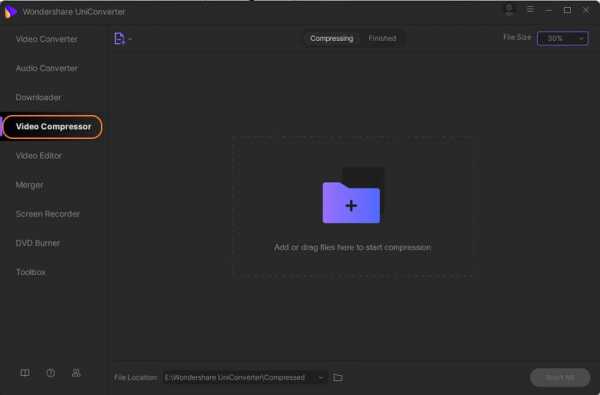
Шаг 2 Пользовательские настройки сжатия MP4
В новом окне вы можете увидеть добавленную информацию о видео MP4. Выберите разрешение и формат видео по своему усмотрению, перемещая индикатор выполнения для изменения скорости передачи данных и размера файла. Вы можете проверить качество видео в течение 20 секунд, нажав кнопку «Предварительный просмотр».
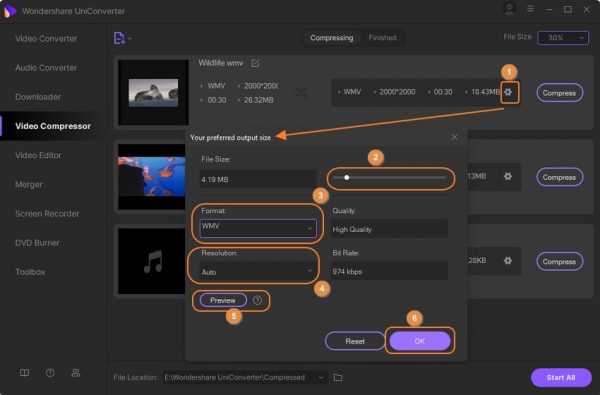
Шаг 3 Уменьшите размер MP4 в Windows
Вы можете выбрать расположение файла для сохранения сжатого видео MP4, щелкнув опцию расположения файла.Нажмите кнопку «Сжать», чтобы уменьшить размер файла MP4. Вы также можете выполнить те же действия на Mac. Этот метод позволяет сжимать видео только одно за другим, для пакетного сжатия перейдите к Части 2.
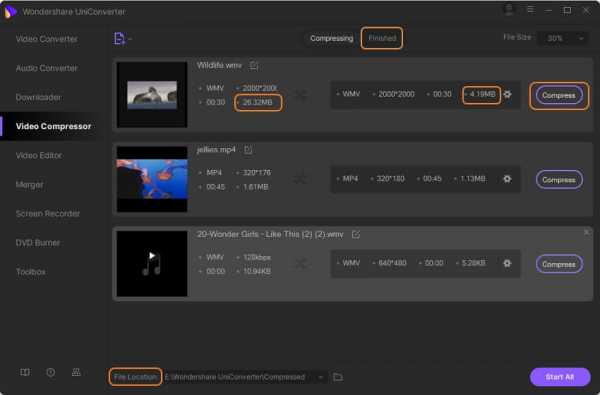
Часть 2. Как уменьшить размер файлов MP4 в пакетном режиме на Mac
Один из самых популярных форматов, используемых людьми во всем мире для просмотра, загрузки и отправки видеофайлов, - MP4. Нет никаких сомнений в том, что качество MP4 хорошее, но в то же время он также занимает огромное место на жестком диске или карте памяти.Система Mac известна воспроизведением высококачественного видео, и когда у вас есть огромная коллекция таких видео, есть много шансов, что у вас закончится место при добавлении новых. Таким образом, в таком сценарии уменьшение файлов MP4 до меньшего размера - лучший вариант для размещения еще нескольких ваших любимых файлов. Помимо создания места, уменьшение MP4 до меньшего размера также полезно в условиях, когда вам нужно загружать файлы на YouTube или другие сайты обмена видео, отправлять файлы по электронной почте, воспроизводить их на смартфоне с небольшим экраном и т. Д.Wondershare UniConverter для Mac - это профессиональное программное обеспечение, которое позволяет уменьшить размер MP4 на Mac без потери качества. Преобразование файлов в файлы меньшего размера выполняется быстро и легко с помощью программного обеспечения, и оно также имеет дополнительный список функций.
Шаги по уменьшению размера файлов MP4 на Mac с помощью Wondershare UniConverter для Mac:
Шаг 1 Запустите программу и добавьте файл MP4.
Запустите Wondershare UniConverter для Mac на вашем Mac и перетащите нужный файл MP4 в интерфейс программного обеспечения.
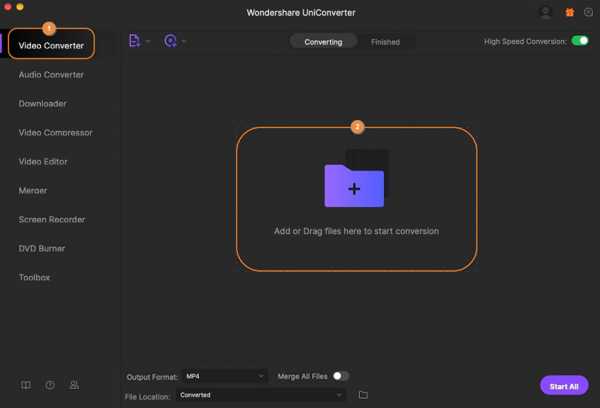
Шаг 2 Отрегулируйте настройки видео.
В качестве выходного формата необходимо выбрать MP4. Щелкните файлы видео конвертера возле значка, чтобы выбрать выходной формат видео. Нажмите на кнопку «Создать», и появится новое окно. Выберите видеокодек, а затем настройте другие параметры, такие как скорость передачи данных, разрешение и частота кадров, в раскрывающемся меню.
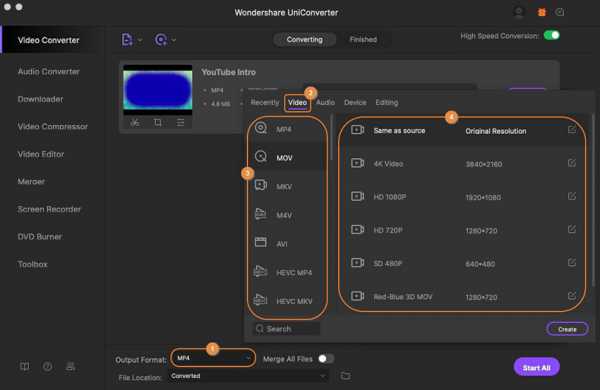
Шаг 3 Сожмите файлы MP4.
Наконец, нажмите кнопку «Конвертировать», чтобы начать сжатие размера файла MP4.Чтобы сжать все добавленные файлы MP4 в пакетном режиме, нажмите кнопку «Начать все». После завершения файл MP4 будет сжат с заданными параметрами. Этот метод также доступен в системе Windows, если вам нужно пакетное сжатие.
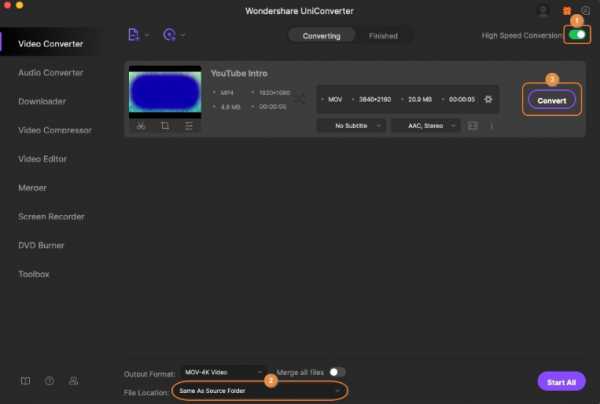
Часть 3. Почему выбирают Wondershare UniConverter
Когда дело доходит до уменьшения размера файлов MP4, преобразования файлов в разные форматы и других связанных функций, существует длинный список доступного программного обеспечения. Хотя у каждого из этих инструментов есть свои плюсы и минусы, если вы ищете полноценное профессиональное программное обеспечение, которое позволяет конвертировать и уменьшать файлы без потери качества, Wondershare UniConverter - подходящий выбор.Помимо внесения изменений в настройки файла MP4, программное обеспечение также можно использовать для преобразования формата файла для сжатия файлов MP4. Он доступен для Mac, а также для системы Windows и может считаться лучшим компрессором видео MP4 благодаря своим функциям, перечисленным ниже.
| Конвертер Wondershare UniConverter | |
|---|---|
| Поддерживаемая ОС | Будьте совместимы с работой в системе Mac и Windows. |
| Сжать MP4 с подробными настройками | Облегчает сжатие файлов MP4 до меньшего размера, чтобы их можно было загружать на сайты обмена видео, отправлять по электронной почте и занимать меньше места для хранения.Позволяет установить скорость передачи данных, частоту кадров, разрешение и кодировщик файлов MP4, чтобы уменьшить их размер. |
| Супер скорость преобразования | Он может конвертировать или сжимать файлы в 30 раз быстрее без потери качества по сравнению с другими стандартными конвертерами. |
| Функции редактирования видео | Позволяет персонализировать файлы MP4 перед сжатием. Поддерживает несколько функций редактирования, с помощью которых вы можете вращать, обрезать, объединять, кадрировать, добавлять водяной знак / субтитры, добавлять специальные эффекты, изменять соотношение сторон и выполнять другие функции с видеофайлами MP4. |
| Пакетное сжатие MP4 | Нет необходимости сжимать файлы MP4 один за другим, поскольку он поддерживает пакетную обработку данных, так что одновременно можно сжимать несколько файлов. |
| Простота использования | Простой в использовании и простой интерфейс, не требующий специальных технических или других знаний |
| Сжать MP4 с дополнительным форматом и разрешением | Позволяет сжимать файлы MP4 в форматы и разрешения, которые можно воспроизводить на Apple и других устройствах. |
| Запись на DVD | При необходимости облегчает запись файлов MP4 на DVD. |
Часть 4. 4 бесплатных метода уменьшения размера MP4 в Интернете
Ниже перечислены несколько других методов, которые можно использовать для уменьшения размера MP4 бесплатно или онлайн с помощью простых шагов.
1. Online UniConverter - Сделайте MP4 меньше онлайн бесплатно
Online UniConverter (первоначально Media.io) - лучший онлайн-компрессор видео для быстрого сжатия файлов MP4 без потери качества.Он поддерживает наиболее распространенные видеоформаты, такие как MP4, MOV, AVI, WMV, MKV и т. Д. Вы также можете изменять видеоформаты, битрейт и настраивать размер видео по своему усмотрению. Что еще более важно, его можно использовать бесплатно и не нужно загружать или устанавливать какое-либо программное обеспечение. Просто откройте сайт https://www.media.io/video-compressor.html , чтобы сжать MP4 меньше.
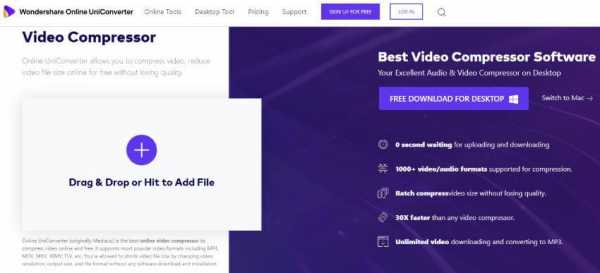
Плюсов:
● Его можно использовать бесплатно и не требует установки программного обеспечения.
● Имеет приличную скорость сжатия.
● Он поддерживает другие функции, такие как преобразование видео, редактирование видео, сжатие звука и т. Д.
Минусы:
● Поддерживаются ограниченные форматы.
● Пакетная обработка не поддерживается.
● Может работать только онлайн.
2. VideoSmaller - сжатие MP4 до меньшего размера в Интернете
VideoSmaller - еще один онлайн-инструмент, который позволяет сжимать размер видео, включая MP4. Вы можете масштабировать ширину видео с помощью этого онлайн-компрессора видео, легко уменьшать размер файла MP4 и загружать видео на веб-сайт напрямую через браузер.Онлайн-инструмент VideoSmaller поддерживает видеоформаты MP4, AVI, MPEG, MOV для простого и быстрого сжатия размера.
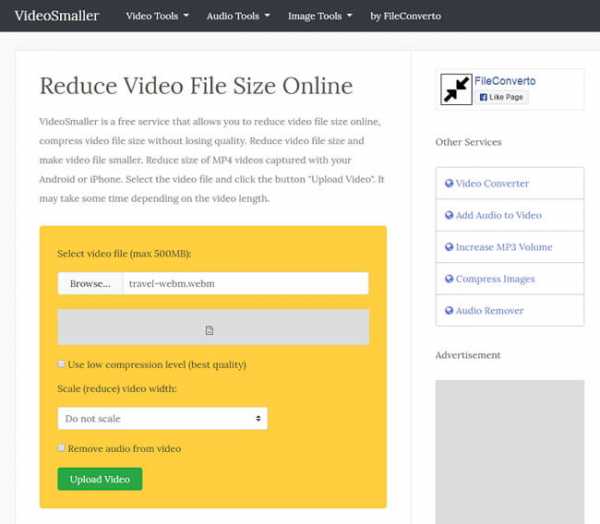
Плюсов:
● Простота использования.
● Он может уменьшить размер видео прямо из веб-браузера.
Минусы:
● Он поддерживает только несколько форматов.
● Сжимает по одному файлу за раз.
● Это зависит от сетевого подключения.
3. Mp4Compress - Сжатие видео файлов MP4 онлайн бесплатно
Mp4Compress - это бесплатный онлайн-компрессор видео MP4, который может сжимать видео MP4, чтобы уменьшить их размер без потери качества.Вам нужно только выбрать файл MP4 (макс. 500 МБ) и нажать кнопку загрузки, чтобы быстро сжать видеофайлы MP4. Поскольку веб-сайт доступен бесплатно, он не поддерживает все функции видео, но предлагает функции сжатия видео, преобразования других форматов в MP4, удаления звука, стабилизации видео, изменения размера видео и преобразования MP4 в MP3.
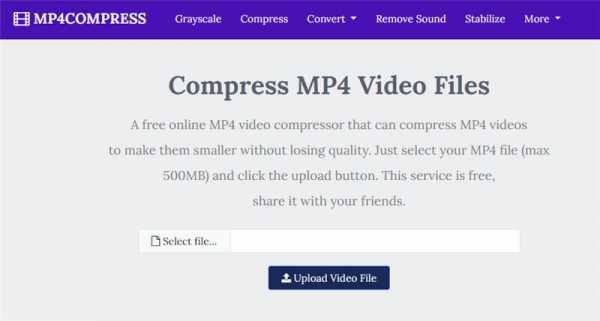
Плюсов:
● Интерфейс чистый и простой в использовании.
● Он может автоматически сжимать видео MP4.
Минусы:
● Видео нельзя редактировать.
● Поддерживаются файлы MP4 размером до 500 МБ.
4. PS2PDF MP4 Video Compressor - Онлайн-компрессор MP4 видео
PS2PDF Компрессор видео MP4 - это простой компрессор видео, который позволяет без ограничений сжимать все видео в формате MP4. Он бесплатен и позволяет сжимать файлы MP4 за несколько простых шагов.
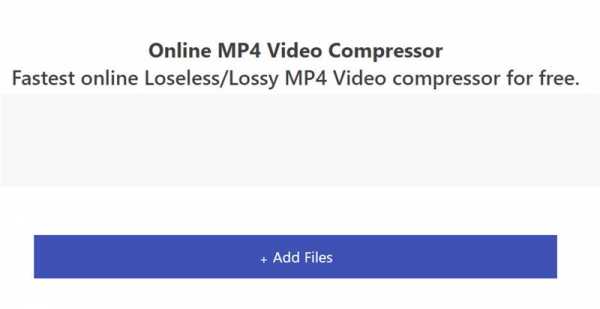
Плюсов:
● Простота использования благодаря простому интерфейсу.
● Он поддерживает такие параметры, как видеокодек, размер файла и метод сжатия.
Минусы:
● Веб-страница заполнена несколькими объявлениями, которые могут раздражать некоторых пользователей.
● В нем нет функций обмена файлами.
Подсказки
Узнайте больше о бесплатных компрессорах MP4, и вы можете переместить сюда >> .
Заключение
Теперь вы можете уменьшить размер MP4-видео указанными выше способами. Вы можете выбрать один из них для сжатия видео MP4 по своему усмотрению. Однако для наилучшего эффекта сжатия и удобства использования Wondershare UniConverter (первоначально Wondershare Video Converter Ultimate) является наиболее рекомендуемой альтернативой онлайн-компрессорам видео.
.[2020] 20 Рекомендовано бесплатное сжатие видео MP4
Сжать видео в разные форматы с помощью различных инструментов - непростая задача. Здесь мы хотели бы поделиться некоторыми руководствами по сжатию видео MP4 бесплатно . Если у вас возникли проблемы с форматом и размером, особенно с видео MP4, вам может потребоваться сжатие MP4. Есть 20 лучших компрессоров MP4, которые можно скачать бесплатно , которые вы можете использовать в этом отношении.
Рекомендуемый продукт - лучший видео компрессор для Windows / Mac
Wondershare UniConverter - лучший компрессор видео MP4 для Windows / Mac
- Сжимайте видео MP4 до меньшего размера в 30 раз быстрее, чем другие инструменты, и без потери качества.
- Уменьшайте видео в формате MP4, настраивая параметры видео, такие как скорость передачи данных, частота кадров, разрешение, кодировщик и т. Д.
- Уменьшите размер видео MP4, обрезая и обрезая ненужные части с предварительным просмотром в реальном времени.
- Сжимайте и конвертируйте любое видео в более чем 1000 форматов, включая MP4, AVI, MOV, WMV, MKV и т. Д.
- Легко передавайте сжатые и преобразованные видео MP4 с ПК / Mac на устройства iPhone / Android через USB-кабель.
- Записывайте видео MP4 на воспроизводимый DVD с привлекательными бесплатными шаблонами DVD.
- Универсальный набор инструментов, включающий исправление метаданных видео, средство создания GIF и средство записи экрана.
- Поддерживаемые ОС: Windows 10/8/7 / XP / Vista, Mac OS 10.15 (Catalina), 10.14, 10.13, 10.12, 10.11, 10.10, 10.9, 10.8, 10.7, 10.6.
Часть 1. Лучшие 8 компрессоров MP4 Скачать бесплатно Рекомендуется
1. Бесплатный конвертер видео от Wondershare
Wondershare Free Video Converter - это чрезвычайно мощный бесплатный видеокомпрессор MP4 для удовлетворения ваших потребностей.Он поддерживает различные форматы видео, такие как MP4, MKV, MOV, VOB, FLV, AVI и т. Д. С его помощью вы можете легко конвертировать видео без потери качества и даже настраивать параметры видео, как вам нравится, для сжатия файлов MP4. Что касается скорости конвертации, он конвертирует в 30 раз быстрее, чем любые другие конвертеры. Если вы хотите бесплатно сократить свои видео в формате MP4, загрузите и установите Wondershare Free Video Converter на свой ПК / Mac и выполните следующие простые шаги.
Шаг 1. Откройте Wondershare Free Video Converter на вашем ПК / Mac и по умолчанию перейдите на вкладку Toolbox .Щелкните опцию Video Compress , чтобы начать процесс сжатия MP4.
Шаг 2: Вы увидите всплывающее окно со знаком + . Щелкните его, чтобы выбрать видео MP4, которое вы хотите сжать. Также доступно прямое перетаскивание видео.
Шаг 3: Информация о добавленном вами видео MP4 будет отображаться в новом интерфейсе, откуда вы можете изменить настройки сжатия, включая разрешение видео, формат, размер файла, скорость передачи данных и другие. Индикатор выполнения можно перемещать, чтобы быстро уменьшить размер видео MP4.Вы можете проверить качество видео, нажав кнопку Preview .
Шаг 4. После завершения всех настроек нажмите кнопку Сжать , чтобы бесплатно сжать размер видео MP4 через несколько секунд.
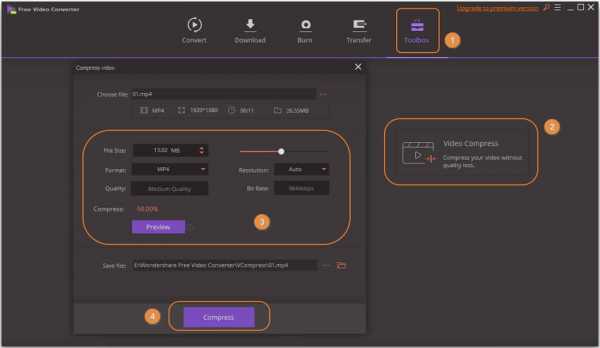
Дополнительная информация: пошаговое руководство по пакетному сжатию видео MP4 >>
Плюсов:
● Поддержка различных видеоформатов.
● Сжимайте размер видео без потери качества.
● Легко изменяйте настройки сжатия, перетаскивая индикатор выполнения.
Минусы:
● Он содержит сложные шаги для сжатия аудиофайлов.
2. Windows Movie Maker
Это приложение поставляется с Windows Me, XP, а также Vista. Однако для тех, кто использует Windows 7, вы можете бесплатно загрузить программу. Эта программа позволяет легко сжать MP4, так как вам просто нужно импортировать файл в программу после ее запуска. В то же время качество сжатого файла по-прежнему будет таким же высоким, как и у исходного файла.Это потому, что программа оптимизирует сжатие для компьютера.
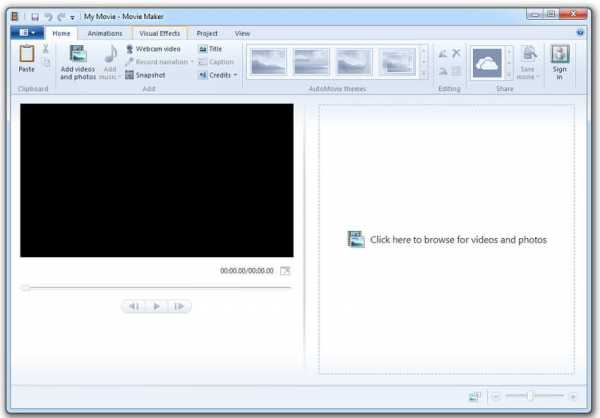
Плюсов:
● Обеспечивает высококачественное сжатие благодаря оптимизации сжатия, которое программа выполняет для компьютера.
● Пользовательский интерфейс программы довольно прост.
Минусы:
● Иногда он дает сбой при работе.
● Существуют разные версии одной и той же программы, что может немного сбивать с толку.
3.Конвертер видео Freemake
Эта бесплатная программа может сжимать файл во множество желаемых форматов, таких как DivX, WMV, AVI, MKV, ROM и несколько других форматов. Также возможно сжимать аудиофайлы. Ваши видеофайлы MP4 можно даже сжать до форматов, совместимых с различными мультимедийными устройствами, такими как устройства Apple и несколько мобильных устройств. Вы можете просто выбрать формат, который хотите сжать.
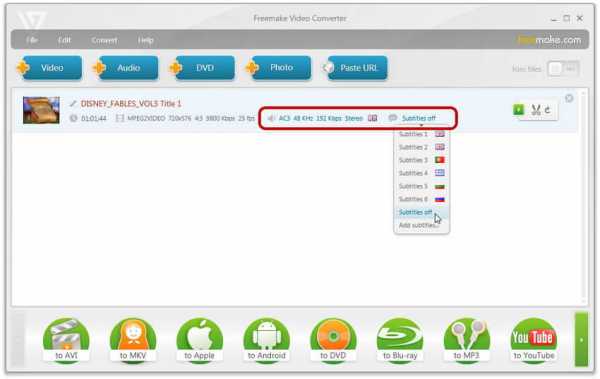
Плюсов:
● Вы можете легко редактировать файлы, полученные в результате сжатия.
● Пользовательский интерфейс программы относительно прост.
Минусы:
● Обновление до версии Gold осуществляется за дополнительную плату.
4. Any Video Converter
Это бесплатная программа, которая предлагает множество возможностей для сжатия видео. Вы можете манипулировать некоторыми форматами, чтобы получить файлы MP3, которые можно воспроизводить на ваших портативных устройствах. Следовательно, для сжатия ваших файлов MP4 это удобный инструмент.
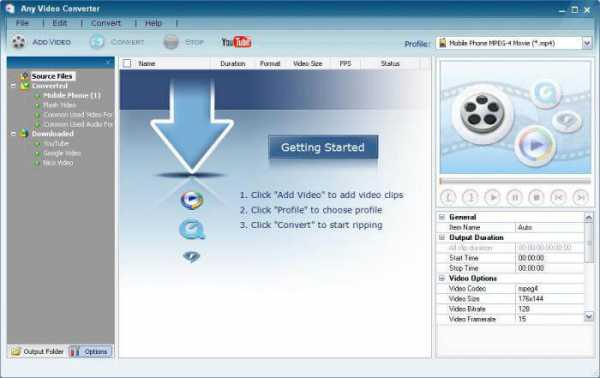
Плюсов:
● Вы можете легко редактировать файлы, полученные в результате сжатия.
● Пользовательский интерфейс программы относительно прост.
Минусы:
● Обновление до версии Gold осуществляется за дополнительную плату.
5. Конвертер видео VSCD
У этой программы есть много возможных настроек конфигурации. Вы можете сжимать файлы MPEG даже для мобильных устройств, таких как игровые гаджеты, мобильные устройства и iPod. Степень сжатия этой программы идеальная.

Плюсов:
● Вы также можете выполнять другие функции редактирования.
● Простой пользовательский интерфейс.
Минусы:
● Форматы вывода аудиофайлов могут быть ограничены.
6. Ручной тормоз
Это программа транскодирования видео с открытым исходным кодом, которую можно бесплатно использовать и которая совместима с несколькими платформами, включая Windows, Linux, Mac и другие. С помощью программы можно обрабатывать все ваши мультимедийные файлы, включая файлы с DVD и Blu-ray дисков. Файлы можно сжимать с помощью инструмента, изменяя различные параметры.Также поддерживается преобразование добавленных файлов в форматы MP4 и MKV. Программа поддерживает несколько видео и аудио кодеров. Массив предустановленных профилей, оптимизированных для устройств, также доступен в инструменте преобразования. Дополнительные функции включают пакетное сканирование и создание очереди кодировок, поддержку VFR и CFR, Live Static и Video Preview, поддержку нескольких видеофильтров и многое другое.
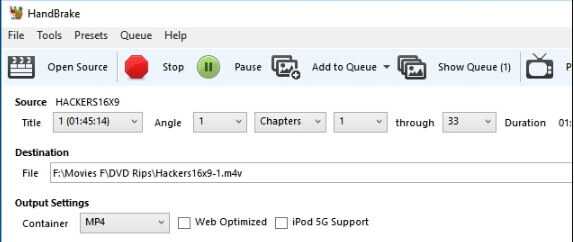
Плюсов:
● Бесплатное использование программы с открытым исходным кодом.
● Поддержка нескольких платформ.
● Качество сжатия видео достойное.
Минусы:
● Поддерживаемые форматы вывода - только MKV и MP4.
● Новичкам может быть сложно управлять расширенными настройками.
● Сложный интерфейс.
7. Бесплатный видео компрессор
Легкий и простой в использовании Free Video Compressor - это не онлайн-инструмент, а настольное приложение, которое необходимо установить на ваш компьютер, прежде чем оно сможет начать сжатие видео.Благодаря интуитивно понятному интерфейсу, который позволяет вам установить несколько параметров для сжатия MP4, этот простой видеокомпрессор можно считать обязательной программой, если вы занимаетесь редактированием мультимедиа и пост-продакшн.
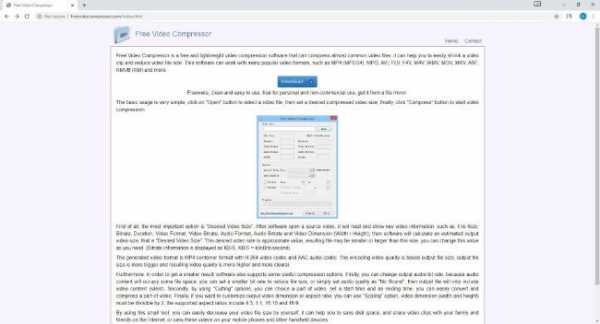
Плюсов:
● Free Video Compressor позволяет детально настраивать все параметры вывода из единого интерфейса.
● Его можно использовать для обрезки и кадрирования видео, установив их продолжительность начала / окончания и высоту / ширину соответственно.
Минусы:
● В инструменте отсутствуют расширенные возможности редактирования, и на него нельзя положиться для стандартных отраслевых задач постпроизводства.
8. Filmora
Продукт Wondershare, Filmora, представляет собой настольное приложение, доступное для компьютеров Mac и Windows. Программа представляет собой полноценный инструмент для постпроизводства, который составляет серьезную конкуренцию таким программам, как Adobe Premiere Pro и Final Cut Pro X. Со всеми инструментами, которые позволяют редактировать отснятый материал, обрезать и кадрировать их, применять к ним эффекты и т. Д. ., Wondershare Filmora - это то, что вы хотели бы попробовать при поиске приложения для бесплатного сжатия видео MP4, особенно если вы ищете альтернативы решениям для редактирования Adobe и Apple, упомянутым выше.
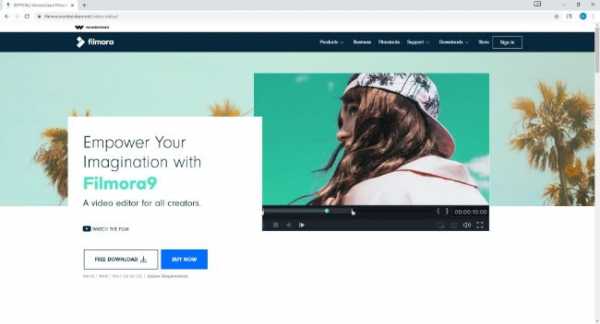
Плюсов:
● Wondeshare Filmora - это законченный инструмент редактирования, позволяющий создавать стандартные отраслевые результаты.
Минусы:
● Требуется установка на ваш Mac / ПК с Windows.
● Вы должны купить лицензионный ключ программы, чтобы использовать все ее функции без истечения срока действия.
Часть 2. Топ-12 бесплатных онлайн-видео компрессоров MP4, которые вы можете попробовать
1. Онлайн-конвертер UniConverter (первоначально Media.io)
Это бесплатный онлайн-инструмент, позволяющий сжимать видео в хорошем качестве. Файлы практически всех популярных форматов можно сжимать с помощью программы, изменяя их разрешение и размер. Также доступна опция конвертации видео в популярные форматы. Программа имеет простой интерфейс, где вам просто нужно добавить локальное видео, а затем выбрать разрешение и сбросить размер из доступных опций.Обработанные файлы доступны в интерфейсе для загрузки в вашу систему. Регистрация в программе дает вам возможность получать уведомление о завершении процесса.
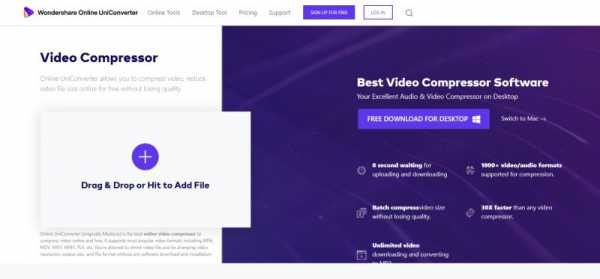
Плюсов:
● Бесплатное использование без рекламы и водяных знаков.
● Не требуется установка программного обеспечения.
● Поддержка всех популярных видеоформатов.
● Простой и понятный интерфейс.
Минусы:
● Нет возможности для пакетной обработки.
● Интернет-зависимый.
● Он имеет ограниченные возможности редактирования параметров файла для сжатия.
2. MP4Compress
Для сжатия ваших видео MP4 без потери качества это отличный инструмент. Программа работает прямо из окна вашего браузера без необходимости загрузки или установки программного обеспечения. Максимальный поддерживаемый размер файла составляет 500 МБ, и локальные файлы в вашей системе могут быть загружены в программу. Простой интерфейс упрощает задачу сжатия для новичков, так как вам просто нужно выбрать файл, и он автоматически сжимается наилучшим образом с помощью программы.После завершения процесса сжатый файл можно загрузить из интерфейса в локальную систему.
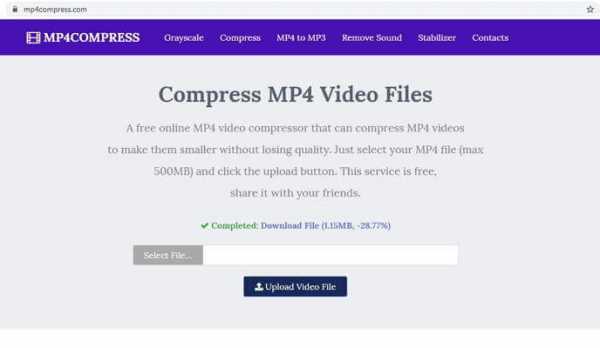
Плюсов:
● Бесплатная программа с простым интерфейсом.
● Задача сжатия файла выполняется автоматически.
● Нет необходимости в установке программного обеспечения для регистрации.
Минусы:
● С помощью этого инструмента можно обрабатывать только видео в формате MP4.
● Максимальный поддерживаемый размер файла - 500 МБ.
● Нет возможности настройки параметров файла для задачи.
3. PS2PDF
PS2PDF - это бесплатный видеокомпрессор MP4, который по умолчанию уменьшает размер загружаемого клипа на 35%. Однако эту степень сжатия можно легко настроить с помощью ползунка, который есть на целевой странице. Что касается исходных файлов, их можно загрузить на портал с вашего компьютера, с Google Диска или из вашей учетной записи Dropbox. Помимо этого, вы также можете выбрать видеокодек H.265 для создания сжатого вывода.
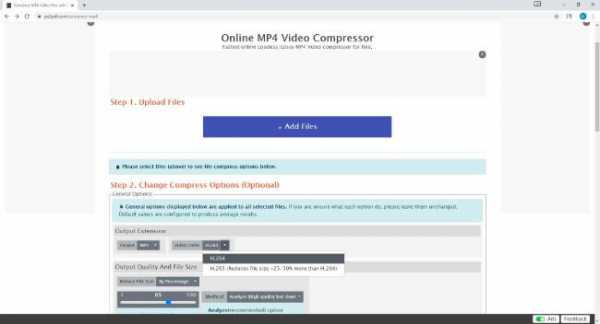
Плюсов:
● Выбор H.265 в качестве кодека для вывода дополнительно уменьшает размер видео на 25-50%. Это дополнение к тому, какое соотношение вы выбираете с помощью ползунка.
Минусы:
● Веб-страница заполнена несколькими объявлениями, которые могут раздражать некоторых пользователей.
● Загрузка исходных файлов с ПК занимает некоторое время.
4. Clipchamp
Доступный с планами Basic, Creator, Business и Business Platinum, Clipchamp - еще один онлайн-компрессор видео MP4, который может бесплатно уменьшить размер ваших видео.Веб-инструмент имеет простой, но довольно профессиональный интерфейс, и ему доверяют такие технические гиганты, как Google, Microsoft, DELL и т. Д. Помимо сжатия видео в формате MP4, в Clipchamp также есть видеоредактор, записывающее устройство с веб-камеры и медиаконвертер. Со всеми этими инструментами Clipchamp может помочь вам производить качественный отпечаток без установки каких-либо приложений на ваш компьютер.
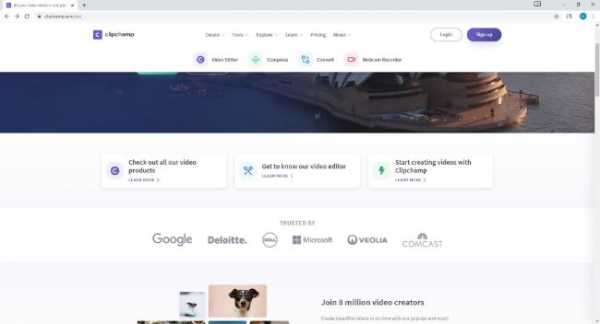
Плюсов:
● Clipchamp также позволяет создавать видеоролики на YouTube, в Facebook и Instagram и даже может помочь в создании слайд-шоу из видео.
Минусы:
● При использовании базового (бесплатного) плана вы можете экспортировать видео только с качеством SD, то есть 480p.
5. FreeConvert
Еще один бесплатный онлайн-компрессор видео MP4, FreeConvert, позволяет вам настраивать параметры выходных файлов с помощью интуитивно понятного интерфейса. Имея возможность выбирать между H.264 и H.265, вы можете лучше контролировать степень сжатия видео. Кроме того, раскрывающийся список «Изменить размер видео» позволяет вам выбрать размер отображения клипа, который вы собираетесь сжать.По умолчанию установлен исходный размер.
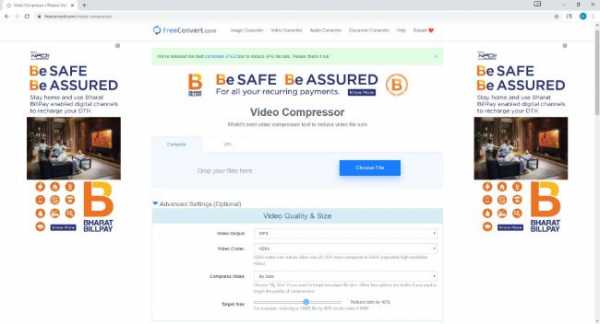
Плюсов:
● FileConvert может принимать исходные видео с вашего ПК или их URL.
● Поддерживает функцию перетаскивания для загрузки файлов с компьютера.
● FileConvert не ограничивается только сжатием, но также позволяет обрезать видео, конвертировать их в предпочтительный формат, создавать GIF из клипов и многое другое.
Минусы:
● Веб-страница заполнена несколькими надоедливыми объявлениями.
6. YouCompress
Это бесплатная браузерная программа, которая позволяет сжимать видео в форматах MP4, MOV, MP3, PDF, JPEG, JPG, PNG и GIF. Файл можно добавлять и обрабатывать по одному с помощью этого инструмента. Интерфейс программы прост, вам просто нужно загрузить локальное видео для сжатия, и инструмент автоматически обработает файл, который затем станет доступен для загрузки. После сжатия инструмент также показывает процент сжатия и размер обработанного файла.
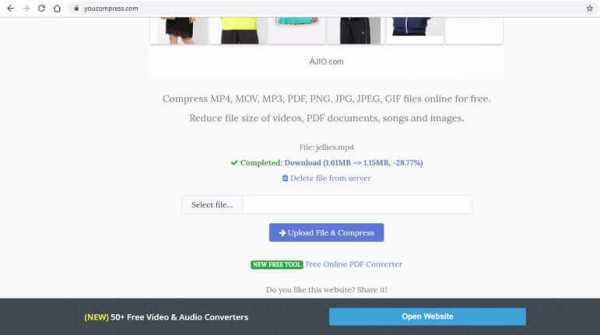
Плюсов:
● Бесплатный сайт.
● Поддерживает популярные форматы видео, изображений и файлов PDF.
● Автоматическое сжатие файлов.
Минусы:
● Будучи онлайн-инструментом, он зависит от Интернета.
● Низкая скорость обработки файлов.
● Нет возможности для пакетной обработки и настройки сжатия.
7. CloudPresso
CloudPresso специально предназначен для уменьшения размеров. Online Video Compressor - это интуитивно понятный и простой видеокомпрессор, который поддерживает пакетное сжатие клипов.Не только это, но и Online Video Compressor также способен сжимать видео до 80% от их исходного размера с наименьшей потерей качества изображения. Это означает, что 100 МБ видео можно сжать до 20 МБ. Благодаря 256-битному шифрованию SSL все файлы, которые вы загружаете, остаются в безопасности, и, следовательно, ваша конфиденциальная информация не может быть раскрыта посторонним лицам.
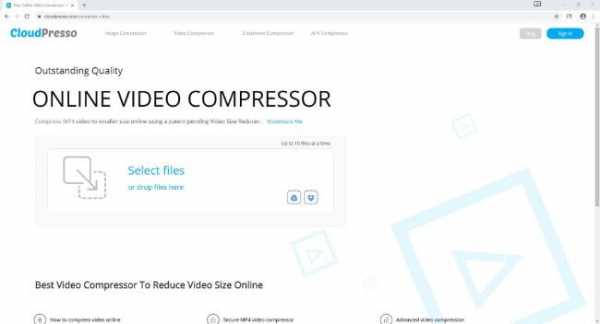
Плюсов:
● Может принимать исходные видео с вашего компьютера, Google Диска или Dropbox.
● Он может сжимать до 10 видео за раз.
Минусы:
● Бесплатные пользователи могут загружать видео размером не более 100 МБ.
8. Clideo
Благодаря возможности выбора исходных файлов с вашего ПК, Dropbox, Google Диска или даже из их URL-адресов, Clideo - это бесплатное решение для сжатия MP4, которое может уменьшить размер видеофайлов в Интернете. На момент написания этой статьи веб-инструмент позволял загружать видео размером до 500 МБ за один сеанс для сжатия. Однако вы можете загружать неограниченное количество клипов по отдельности.После сжатия выходной файл можно загрузить на свой компьютер или отправить прямо на Google Диск или хранилище Dropbox.
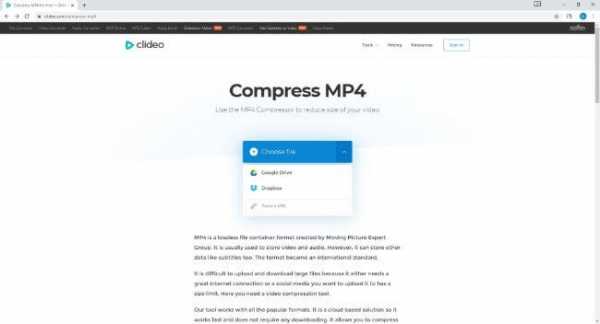
Плюсов:
● Это позволяет редактировать сжатые файлы перед их загрузкой.
Минусы:
● Вы должны приобрести платную подписку, чтобы удалить водяной знак, который Clideo добавляет в выходные файлы.
9. VideoSmaller
Продукт от FileConverto, VideoSmaller, позволяет загружать до 500 МБ видео для сжатия.Кроме того, перед уменьшением вы можете выбрать, следует ли VideoSmaller использовать метод низкого сжатия для сохранения качества изображения. Кроме того, вы также можете выбрать, уменьшать ли ширину видео. Удаление или сохранение звука в видео - еще один вариант, который вы можете выбрать с помощью флажка.
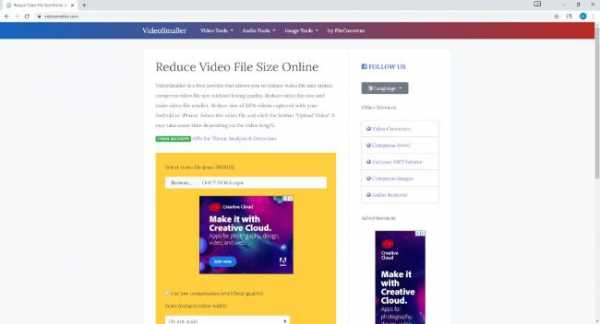
Плюсов:
● На момент написания этой статьи не было тарифных планов на бесплатное сжатие видео MP4 с помощью VideoSmaller.
● Веб-приложение даже предлагает другие инструменты, такие как конвертер видео, изменение размера видео, экстрактор звука, стабилизатор видео и т. Д.
Минусы:
● Вы не можете контролировать качество выходного видео при выборе режима низкого сжатия для сжатия MP4.
10. KeepVid
KeepVid - хороший выбор для сжатия ваших видео MP4 и MOV для почты, YouTube и других целей. Этот бесплатный онлайн-инструмент сжатия позволяет легко добавлять локальные видео в систему. Прикрепленный файл можно сжать, выбрав качество файла из доступных опций. Также есть возможность изменить формат выходного файла и разрешение видео по мере необходимости.Вы также можете сохранить разрешение в качестве исходного файла. После того, как Keepvid обработает файл, вы можете загрузить его через интерфейс.
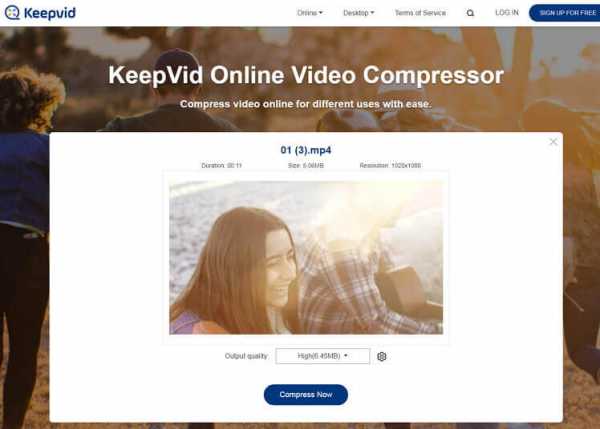
Плюсов:
● Бесплатный инструмент с простым интерфейсом.
● Загрузка программного обеспечения не требуется.
● Позволяет изменять размер, разрешение и формат файла.
Минусы:
● Имеет ограниченную поддержку формата.
● Необходимо загрузить сжатый файл.
● Работа зависит от Интернета.
11. Онлайн-конвертер
Благодаря тому, что размер вывода задается вручную, Online Converter может бесплатно сжимать видео в формате MP4. Веб-инструмент может принимать исходные файлы с жесткого диска вашего компьютера или их URL-адреса, если они доступны в Интернете. Помимо сжатия видео, Online Converter также позволяет объединять от двух до нескольких клипов, вырезать отснятые материалы, добавлять к ним водяные знаки, восстанавливать поврежденные файлы MP4, управлять скоростью воспроизведения и т. Д.
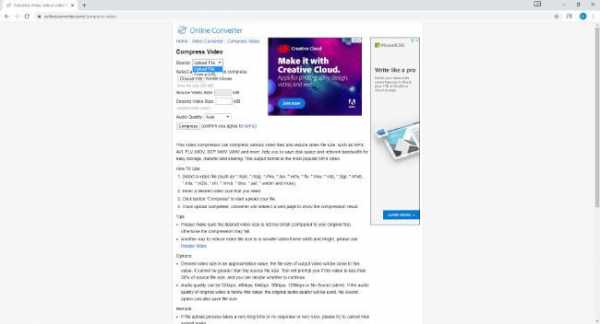
Плюсов:
● Online Converter - это бесплатный онлайн-инструмент, на момент написания которого не было тарифного плана.
● На целевой странице приведены пошаговые инструкции по бесплатному сжатию видео MP4.
Минусы:
● Online Converter позволяет загружать только до 200 МБ видео за один сеанс.
12. Видеокомпрессор
С возможностью выбора видеокодеков H.264 и H.265 Video Compressor, понижающий качество видео, также способен изменять разрешение изображения клипов перед их сжатием. В приложении даже есть простые инструменты цветокоррекции, которые редко можно найти в любой подобной программе.Во время работы с приложением вы можете выполнять базовое редактирование, например обрезать отснятый материал, добавлять к ним водяные знаки, преобразовывать их в другой формат и т. Д.
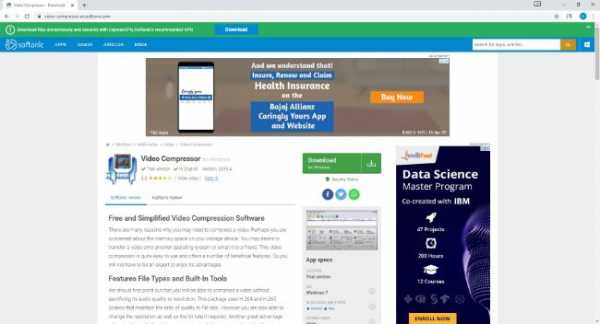
Плюсов:
● Его можно использовать для большинства задач редактирования видео, таких как управление цветом, сжатие, преобразование, обрезка и т. Д.
● Ее необходимо установить на ваш компьютер, поскольку это не интерактивная программа.
Минусы:
● Вы должны приобрести действующий лицензионный ключ, чтобы максимально использовать все функции Video Compressor.
После того, как вы изучили 20 лучших бесплатных инструментов для уменьшения размера видео MP4 онлайн или на компьютере, вы можете выбрать один из них, чтобы бесплатно сжимать видео MP4 в соответствии с вашими потребностями. Однако для наилучшего эффекта сжатия и удобства использования Wondershare UniConverter (первоначально Wondershare Video Converter Ultimate) является наиболее рекомендуемой альтернативой бесплатному компрессору видео для всех видеоформатов. Бесплатно загрузите и используйте это программное обеспечение для сжатия видео на вашем Windows / Mac с помощью простых шагов.
.Видеокомпрессор | Уменьшить размер видеофайла в Интернете
1. Как бесплатно сжимать большие видео файлы до маленького размера онлайн?
У вас есть возможность сжимать видеофайл MP4 с помощью Online UniConverter (изначально Media.io) за 3 простых шага.
1. Добавьте файл MP4 в онлайн-компрессор MP4, нажав кнопку «Выбрать файлы » или выбрав загрузку с Google Диска / Dropbox .2. Выберите целевую предустановку, такую как разрешение и степень сжатия от 30% до 100%, и нажмите кнопку Сжать , чтобы начать сжатие видео. 3. Загрузите сжатый файл MP4 на локальный компьютер или на Google Диск / Dropbox. Если вы хотите сжимать файлы MP4 без ограничения скорости интернета, вы можете попробовать компрессор файлов на рабочем столе. Узнайте, как сжать MP4 здесь.
2.Как сжать видео на Mac?
3. Как уменьшить размер видеофайлов с помощью онлайн-компрессора видео?
Вам нужно только найти подходящий онлайн-компрессор видео, такой как Online UniConverter (Originally Media.io), он может сжимать видеофайл онлайн с простыми шагами. Когда вы выбираете онлайн-компрессор, важно найти сайт без рекламы и вирусов.
4. Как уменьшить размер видеофайла без потери качества?
Вообще говоря, размер видеофайла определяется длиной видео, частотой кадров, битрейтом и разрешением.С участием Online UniConverter позволяет нам грамотно регулировать битрейт и частоту кадров, сбросив степень сжатия. Вы можете установить разрешение в соответствии с вашими потребностями. Кроме того, если у вас есть нежелательная часть видео, вы можете использовать бесплатный онлайн-редактор видео UniConverter, чтобы обрезать ее.